C4D制作立体球体的操作步骤
很多用户在使用C4D的时候,不是很熟悉其中怎么制作立体球体?本期为你们带来的教程就描述了C4D制作立体球体的操作步骤。
C4D制作立体球体的操作步骤

启动C4D软件;在出现的界面中点下地面图标,增加地面对象,再添加球体对象
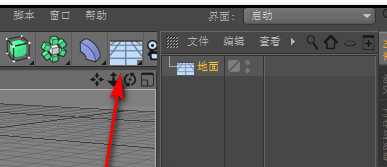
将球体往上拽出来;然后,点击鼠标滚轮,弹出的右视图这里,再点击鼠标滚轮,鼠标点住把球下方边缘与蓝色线持平。回到透视视图这里,把球体移动到前面一点来。然后,点摄像机,再点下方的的锁匙图标;

在界面左下方框内,鼠标双击,弹出材质,再双击材质,弹出的材质编辑器这里,只勾选颜色,然后,在灰度这里,把滑块向右边移。
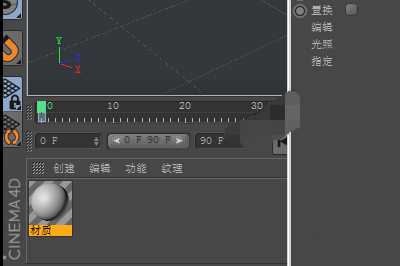
关闭这材质编辑器;把此材质,拖到地面上。再在界面左下方的框内双击,添加另一个材质。双击,打开该材质编辑器;只勾选:发光。添加纹理为渐变,再设置为:二维-V,插值为无;
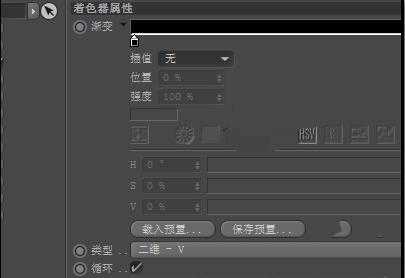
在渐变这里添加双结点,然后,再设置渐变颜色,颜色自定义,按自己自由发挥。关闭材质编辑器;把该材质拖到球体这里来。选择球体,再按下R键,再把球体旋转。
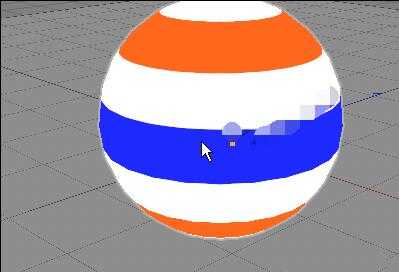
调出渲染面板, 在效果这里,点下,弹出菜单中点:全局光照,再点:环境吸收,然后,抗锯齿为最佳,再关闭面板
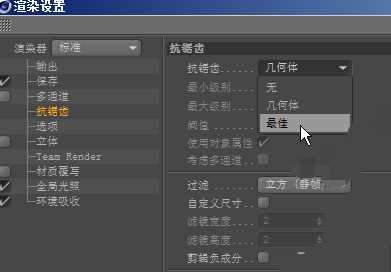
再调出渲染到图片查看器。稍等下,效果就出来了。彩色立体球体制作出来了。

快来学习学习C4D制作立体球体的操作流程吧,一定会帮到大家的。
免责声明:
1、本站所有资源文章出自互联网收集整理,本站不参与制作,如果侵犯了您的合法权益,请联系本站我们会及时删除。
2、本站发布资源来源于互联网,可能存在水印或者引流等信息,请用户擦亮眼睛自行鉴别,做一个有主见和判断力的用户。
3、本站资源仅供研究、学习交流之用,若使用商业用途,请购买正版授权,否则产生的一切后果将由下载用户自行承担。
4、侵权违法和不良信息举报 举报邮箱:cnddit@qq.com


还没有评论,来说两句吧...